
Мазмұны:
- Автор John Day [email protected].
- Public 2024-01-30 10:25.
- Соңғы өзгертілген 2025-01-23 14:51.

Бұл нұсқаулықта Wi-Fi қосылған микроквадроторлы құрылыстың қаншалықты қарапайым екендігі жазылған!
Көптеген бөлшектерді арзан әрі оңай сатып алуға болады.
Ал Android телефонын қашықтан басқару құралы ретінде пайдаланыңыз.
1 -қадам: Дайын болу керек нәрселер
Сізге қажет бөлшектер:
- ұшу диспетчерлік тақтасы, «SP racing F3 EVO Brushed» мұнда.
- 8520 щеткалы қозғалтқыш * 4
- 65 мм қалақша пропеллер
- 1S 3.7V 300 ~ 600mAh Li-po батареясы
- ESP-01 Wi-Fi модулі
- Micro-kaudrotor үшін кез келген жақтауды өзіңіз жасай аласыз немесе бір жерден сатып ала аласыз.
Сізге қажет құралдар/заттар:
- дәнекерленген темір
- дәнекерлеу
- таспа
- көбік таспасы
- ыстық желім
- кез келген UART-USB көпірі (ESP-01 микробағдарламасын жыпылықтау үшін)
2 -қадам: Flash ESP8266 микробағдарламасы және WiFi модулін орнату
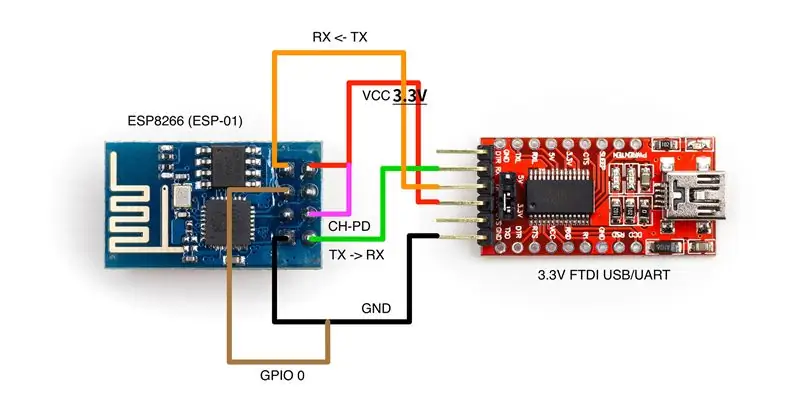
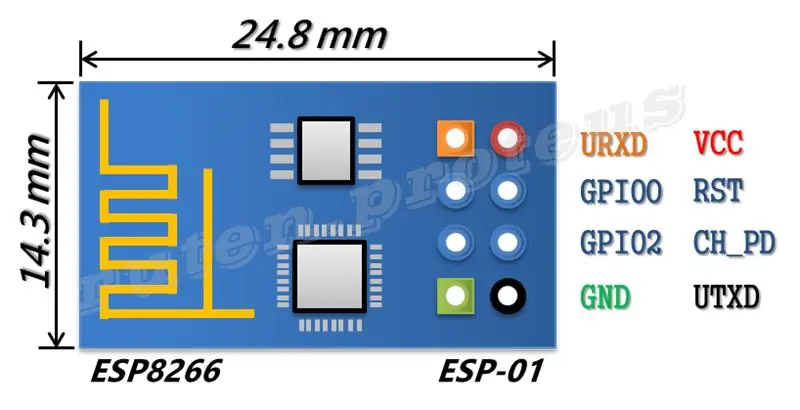
Esp-link микробағдарламасын жүктеңіз:
Оны UART арқылы USB көпіріне қосыңыз.
Жарқылдан кейін ESP-01 қайта жүктеңіз, және сіз «ESP_XXXXXX» деп аталатын SSID таба аласыз.
(XXXXXX-ESP-01 модулінің MAC мекенжайының кемінде 3 байт)
Оны қосыңыз және шолғышта https://192.168.4.1 ашыңыз.
«Отладка журналы» бетіне өтіңіз, «өшірулі» күйіне қойыңыз.
«UC Console» бетіне өтіңіз, «Baud» параметрін «115200» етіп орнатыңыз.
Сіз қалаған нәрсені өзгерте аласыз (мысалы: SSID, пароль …)
* сымның суретін өзгерту
* ESP-01 түйінінің кескіні
3 -қадам: Барлық заттарды сыммен орнатыңыз
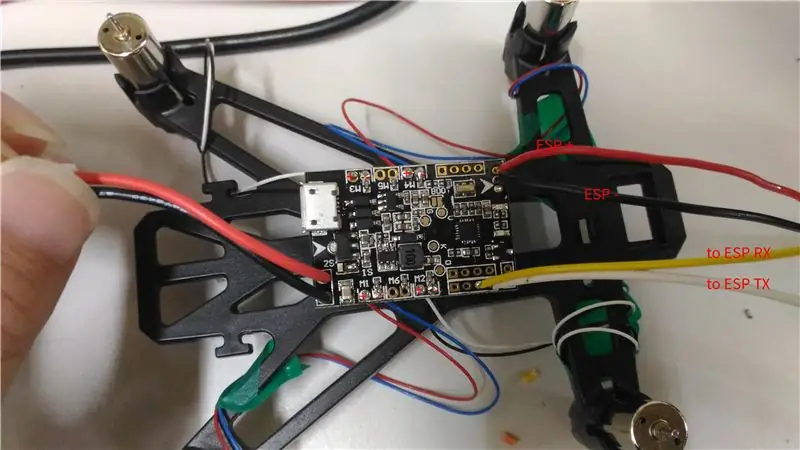
4 -қадам: Дронды орнату
Ескерту: [email protected]+, [email protected]+ барлық F3 тақтасы үшін қолданбадан басқару үшін қажет 'RX_MSP' жою. Сізге ескі нұсқаны өшіру немесе микробағдарлама нұсқасын қосатын 'RX_MSP' құру қажет болуы мүмкін.
1) FC -ны USB кабелі арқылы Clean/Betaflight конфигураторы арқылы қосыңыз (FC қандай микробағдарлама қолданылғанына байланысты)
2) «Порттар» қойындысына өтіңіз.
- UART1 жолы -> «MSP» қызметін қосыңыз.
- Сақтау және қайта жүктеу
3) «Конфигурациялар» қойындысына өтіңіз.
- Миксер -> Quad X
- Қабылдағыш режимі -> «RX_MSP».
- Мотор тоқтатуды орнатыңыз
- Min Throttle = 1000, Max Throttle = 2000, Min Command = 1100
- Сақтау және қайта жүктеу
4) «Режимдер» қойындысына өтіңіз
- Егер сіз AUX1 түймесі арқылы қаруланғыңыз келсе, «ARM» параметрін AUX1 күйіне орнатыңыз.
- Ұшу режимін орнатыңыз (міндетті емес). Acro/Rate режимі әдепкі болып табылады, сондықтан егер сіз бұрыш пен көкжиекті қолданғыңыз келсе, оны қазір орнату қажет болады.
- Мен әдетте Angle режимін AUX2 -ге, Horizon -ды AUX3 -ке, Acro/Rate режиміне қоямын, егер екеуі де өшірулі болса.
5) «CLI» қойындысы
- Қозғалтқыш қозғалтқышы/Іске қосу -> Түрі: «set motor_pwm_rate = 16000» енгізіңіз.
- теріңіз: «сақтау» енгізіңіз.
- автоматты түрде қайта жүктеледі.
6) «Қабылдағыш» қойындысы
- мұнда сіз басқару пәрменін тексере аласыз.
ps. Rschoi_75 орнату нұсқаулығына рахмет, бөліктердің көпшілігі бірдей, тек RX бөлігі ғана ерекшеленеді.
5 -қадам: Қосылыңыз және ұшыңыз
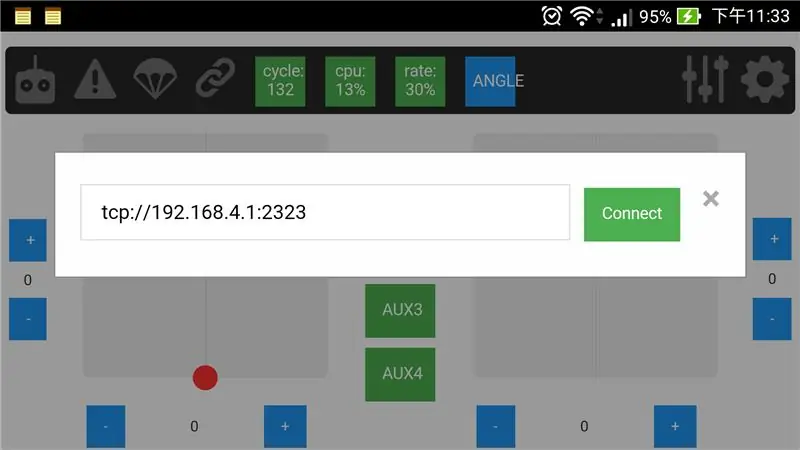
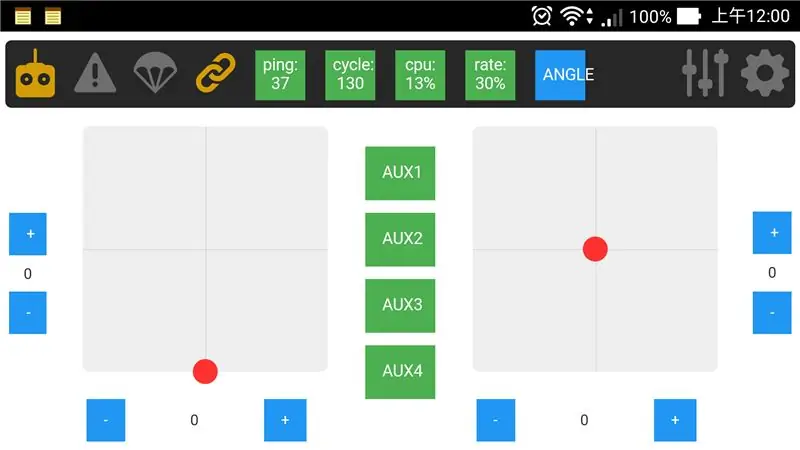
Ескерту: [email protected]+, [email protected]+ барлық F3 тақтасы үшін қолданбадан басқару үшін қажет 'RX_MSP' жою. Сізге ескі нұсқаны өшіру немесе микробағдарлама нұсқасын қосатын 'RX_MSP' құру қажет болуы мүмкін
бұл қосымшаны жүктеңіз: link1: https://drive.google.com/open?id=0B-ud10kmI-kSZXhhdFROTndwYWs, сілтеме2:
немесе сіз өзіңіз жасай аласыз:
дронның Wi -Fi SSID желісіне қосылыңыз, «MSP-Controller» деп аталатын қосымшаны ашыңыз, сол жақтағы таратқыш белгішесін нұқыңыз, «tcp: //192.168.4.1: 2323» деп теріп, «қосылу» түймесін басыңыз, және сіз статус жаңартылатынын көресіз.
сосын квадроторды қолыңызбен ұшыңыз және сіздің ұшыңыз !!
Ұсынылған:
Микро: бит - микро барабан машинасы: 10 қадам (суреттермен)

Микро: бит - Микро барабан машинасы: Бұл микро дыбысты микро барабан машинасы, ол тек дыбысты шығарудың орнына, барабанды әрекет етеді. Бұл микро: бит оркестрінің қояндарының шабытымен.Мокро: битпен қолдануға оңай соленоидтарды іздеуге біраз уақыт кетті
Bluetooth -ға кез келген құлаққап жасаңыз - қосылған құлаққап: 4 қадам

Құлаққапты Bluetooth -ға қосыңыз - қосылған құлаққаптар: Жақында ұялы телефонның аудио ұясы жұмысын тоқтатты, сондықтан мен музыка тыңдай алмадым немесе YouTube -те көре алмадым, бұл мен сияқты жасөспірім үшін өте маңызды. Бұл жоба жұмыс істеу үшін қызықты жоба емес, қажеттіліктен туындады. Ол ЕМЕС
RabbitPi - Alexa қосылған, IFTTT қосылған, құлақ түретін IoT көмекшісі: 12 қадам

RabbitPi - Alexa қосылған, IFTTT қосылған, IoT -тың құлағын ұстайтын көмекшісі: бұл 2005 жылы ескірген Nabaztag " ақылды қоян " Мен Raspberry Pi 3 пен Adafruit Motor HAT көмегімен заманауи IoT көмекшісіне, веб камера микрофонымен және Philips Soundshooter динамигімен сүйкімді түпнұсқа корпусында қайта құрдым
Керемет микро жасаңыз: бит Hovercraft бірге: 6 қадам (суреттермен)

Cool Micro жасаңыз: бит Hovercraft бірге: Біз жасаған машиналар көп жағдайда тек жер бетінде жүре алады. Бүгін біз суда да, жерде де, тіпті ауада да ұшатын ұшатын ұшақ жасайтын боламыз. Біз екі қозғалтқышты ұшып жүру үшін астынан ауа үрлеу үшін қолданамыз
Интернетке қосылған робот жасаңыз (шамамен 500 долларға) (Arduino мен Netbook көмегімен): 6 қадам (суреттермен)

Интернетке қосылған робот жасаңыз (шамамен 500 долларға) (Arduino мен Netbook арқылы): Бұл нұсқаулық сізге өзіңіздің вебке қосылған роботты қалай құруға болатынын көрсетеді (Arduino микроконтроллері мен Asus eee компьютерін қолдана отырып). Қосылған робот? Әрине ойнау үшін. Роботыңызды бөлмеден немесе санаудан жүргізіңіз
